Remarque
L’accès à cette page nécessite une autorisation. Vous pouvez essayer de vous connecter ou de modifier des répertoires.
L’accès à cette page nécessite une autorisation. Vous pouvez essayer de modifier des répertoires.
Vous pouvez développer à l’aide d’OpenXR sur un HoloLens 2 ou Windows Mixed Reality casque immersif sur le bureau. Si vous n’avez pas accès à un casque, vous pouvez utiliser l’émulateur HoloLens 2 ou le simulateur Windows Mixed Reality à la place.
Prise en main d’OpenXR pour HoloLens 2
Pour commencer à développer des applications OpenXR pour HoloLens 2 :
Voilà ! Le runtime de l’API OpenXR est préinstallé sur HoloLens 2 appareils, et vous recevrez des mises à jour automatiques via le Windows Store.
Pour vous assurer que vous disposez du dernier runtime OpenXR avec toutes les extensions présentes, vous pouvez lancer l’application Store à partir de l’appareil ou de l’émulateur HoloLens. Ouvrez le menu en haut à droite de l’application du Windows Store, sélectionnez Téléchargements et mises à jour, puis choisissez Obtenir les mises à jour.
Remarque
Si vous utilisez l’émulateur, l’image de l’émulateur est réinitialisée chaque fois que vous le démarrez. Il est donc préférable de vous assurer que vous disposez de la dernière version de l’image de l’émulateur HoloLens 2.
Prise en main d’OpenXR pour les casques Windows Mixed Reality
Pour commencer à développer des applications OpenXR pour les casques Windows Mixed Reality immersifs :
- Vérifiez que vous exécutez au moins la mise à jour Windows 10 octobre 2020 (20H2), qui est la version minimale prise en charge du système d’exploitation pour Windows Mixed Reality utilisateurs finaux pour exécuter des applications OpenXR. Les versions antérieures de Windows 10 doivent toujours fonctionner avec OpenXR, mais peuvent ne pas avoir de performances ou de qualité idéales. Si vous utilisez une version antérieure de Windows 10, vous pouvez effectuer une mise à niveau à l’aide de l’Assistant Mise à jour Windows 10.
- Configurez un casque Windows Mixed Reality ou activez le simulateur Windows Mixed Reality.
Voilà ! Le runtime OpenXR Windows Mixed Reality est installé et activé automatiquement pour tous les utilisateurs Windows Mixed Reality. Le Microsoft Store maintient ensuite le runtime à jour.
Si vous avez utilisé plusieurs casques VR sur votre PC, gardez à l’esprit que le runtime OpenXR actif peut être modifié par le logiciel système d’un autre fournisseur. Pour réactiver le Windows Mixed Reality Runtime OpenXR, dans le menu Démarrer, lancez « Mixed Reality Portal », puis sélectionnez « Corriger » en haut de la fenêtre. Si ce bouton est manquant, le runtime OpenXR est déjà actif.
Obtention des outils OpenXR pour Windows Mixed Reality
Si vous développez des applications OpenXR pour HoloLens 2 ou PC VR, vous trouverez peut-être cette application OpenXR Tools for Windows Mixed Reality utile. Il fournit une démonstration de diverses fonctionnalités OpenXR et une page d’exécution OpenXR qui contient des informations clés sur le runtime actif et le casque actuel.
Pour rechercher et installer l’application OpenXR Tools, sur votre HoloLens 2, accédez à l’application du Windows Store et recherchez « OpenXR ».
Lorsque vous utilisez l’émulateur HoloLens 2, le moyen le plus simple d’installer les outils OpenXR pour Windows Mixed Reality consiste à utiliser le portail d’appareil Windows. Dans le portail, accédez à la page « OpenXR », puis, sous Fonctionnalités du développeur, sélectionnez le bouton Installer . Cela fonctionne également sur les appareils HoloLens 2 physiques.
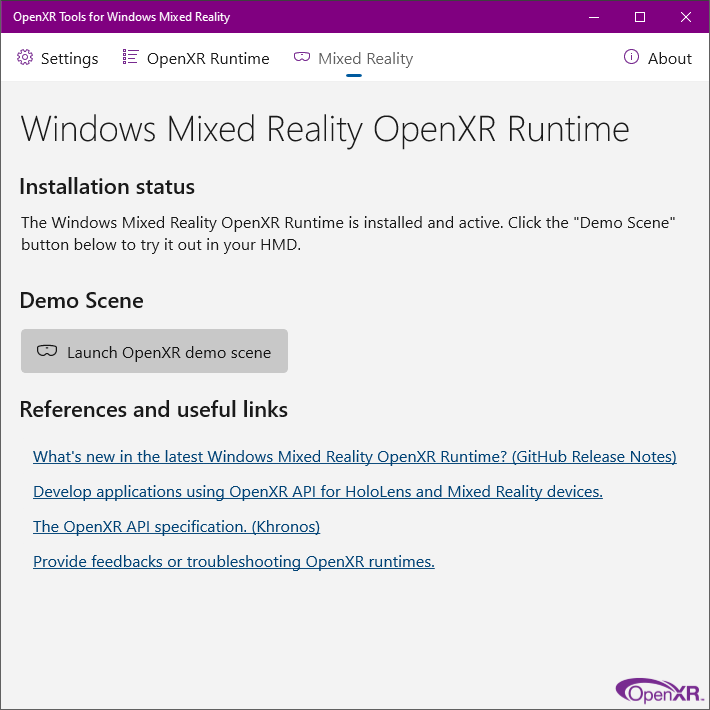
Exploration de l’API OpenXR et de l’exemple d’application
Veillez à installer les outils dont vous aurez besoin pour le développement OpenXR si vous ne l’avez pas déjà fait.
Le projet BasicXrApp montre un exemple OpenXR simple avec Win32 et UWP HoloLens 2 des fichiers projet dans Visual Studio. Étant donné que la solution contient un projet UWP HoloLens, vous devez installer la charge de travail de développement plateforme Windows universelle dans Visual Studio pour l’ouvrir entièrement.
Bien que les fichiers projet Win32 et UWP soient distincts en raison de différences dans l’empaquetage et le déploiement, le code d’application à l’intérieur de chaque projet est presque exactement le même !
Pour une visite guidée de l’API OpenXR, case activée cette vidéo de 60 minutes de l’exemple BasicXrApp dans Visual Studio. La vidéo montre comment chacun des principaux composants de l’API OpenXR peut être utilisé dans votre propre moteur, et présente également certaines des applications basées sur OpenXR aujourd’hui :
Exécution de votre application OpenXR
Après avoir créé un .EXE de bureau Win32 OpenXR, vous pouvez l’utiliser avec un casque VR sur n’importe quelle plateforme VR de bureau prenant en charge OpenXR, quel que soit le type de casque.
Après avoir créé un package d’application UWP OpenXR, vous pouvez déployer ce package sur un appareil HoloLens 2 ou sur l’émulateur HoloLens 2.
Utilisation d’OpenXR dans un projet existant
Pour commencer à utiliser OpenXR dans un projet existant, vous allez inclure le chargeur OpenXR. Le chargeur découvre le runtime OpenXR actif sur l’appareil et fournit l’accès aux fonctions principales et aux fonctions d’extension qu’il implémente.
Vous pouvez référencer le package NuGet OpenXR officiel à partir de votre projet Visual Studio ou inclure la source officielle du chargeur OpenXR à partir du dépôt GitHub Khronos. L’une ou l’autre approche vous donne accès aux fonctionnalités principales d’OpenXR 1.0, ainsi qu’aux extensions publiées KHRet EXTMSFT .
Si vous souhaitez également tester des MSFT_preview extensions, vous pouvez copier en préversion les en-têtes OpenXR à partir du dépôt GitHub Mixed Reality.
Référencer le package NuGet Officiel OpenXR
Le package NuGet OpenXR.Loader est le moyen le plus simple de référencer un chargeur OpenXR prédéfini .DLL dans votre solution Visual Studio C++. Cela vous donne accès aux fonctionnalités de base d’OpenXR 1.0, ainsi qu’aux extensions publiées KHRet EXTMSFT .
Pour ajouter une référence de package NuGet OpenXR.Loader à votre solution Visual Studio C++ :
- Dans Explorateur de solutions, cliquez avec le bouton droit sur le projet qui utilisera OpenXR, puis sélectionnez Gérer les packages NuGet....
- Basculez vers l’onglet Parcourir et recherchez OpenXR.Loader.
- Sélectionnez le package OpenXR.Loader , puis sélectionnez Installer dans le volet d’informations à droite.
- Sélectionnez OK pour accepter les modifications apportées à votre projet.
- Ajoutez
#include <openxr/openxr.h>à un fichier source pour commencer à utiliser l’API OpenXR.
Pour voir un exemple de l’API OpenXR en action, case activée l’exemple d’application BasicXrApp.
Inclure la source officielle du chargeur OpenXR
Si vous souhaitez créer le chargeur vous-même, par exemple pour éviter le chargement supplémentaire .DLL, vous pouvez extraire les sources officielles du chargeur Khronos OpenXR dans votre projet. Cela vous donne accès aux fonctionnalités de base d’OpenXR 1.0, ainsi qu’aux extensions publiées KHRet EXTMSFT .
Pour commencer ici, suivez les instructions du dépôt Khronos OpenXR-SDK sur GitHub. Le projet est configuré pour être généré avec CMake : si vous utilisez MSBuild, vous devez copier le code dans votre propre projet.
Utilisation des extensions en préversion
Les MSFT_preview extensions répertoriées dans la feuille de route des extensions sont des extensions de fournisseur expérimentales en préversion pour recueillir des commentaires. Ces extensions sont destinées uniquement aux appareils de développement et seront supprimées lorsque l’extension réelle est fournie.
Si vous souhaitez essayer les extensions disponibles MSFT_preview , suivez les étapes suivantes pour mettre à jour votre projet :
- Suivez l’une des approches ci-dessus pour intégrer un chargeur OpenXR à votre projet.
- Remplacez les en-têtes OpenXR standard dans votre projet par les en-têtes d’aperçu du dépôt OpenXR Mixed Reality sur GitHub.
Pour activer ensuite la prise en charge de l’extension en préversion sur votre HoloLens 2 ou PC de bureau cible :
- Pour vous assurer que vous disposez du dernier runtime OpenXR avec toutes les extensions présentes, lancez l’application Du Windows Store à partir de l’appareil ou de l’émulateur cible, ouvrez le menu en haut à droite, sélectionnez Téléchargements et mises à jour, puis choisissez Obtenir les mises à jour.
- Installez l’application OpenXR Tools for Windows Mixed Reality à partir du Microsoft Store sur l’appareil cible et exécutez-la.
- Accédez à l’onglet Paramètres et activez Utiliser la dernière préversion du runtime OpenXR. Cela active le runtime d’aperçu sur votre appareil, pour lequel les extensions d’aperçu sont activées.
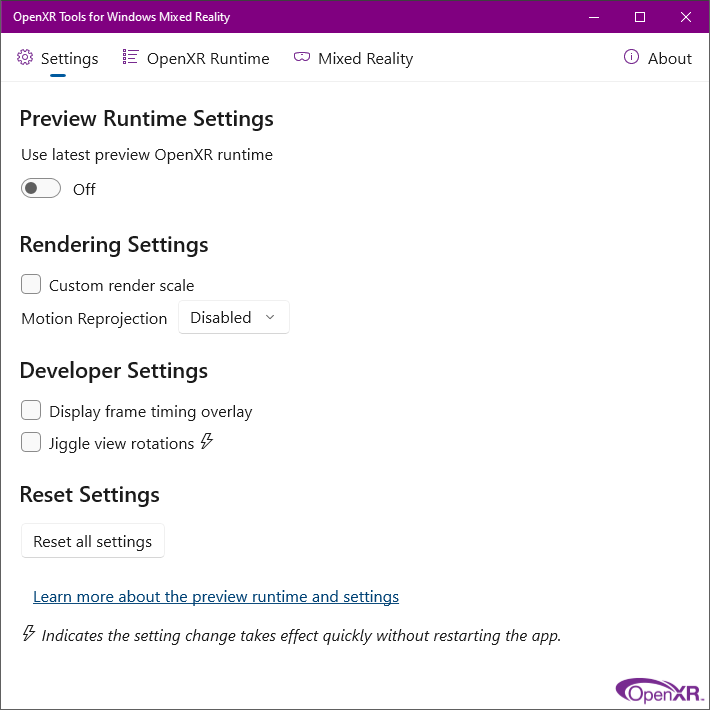
- Vérifiez que la version du runtime affichée sous l’onglet Runtime OpenXR des Outils OpenXR pour Windows Mixed Reality correspond à la version requise des extensions en préversion que vous envisagez d’essayer. Si c’est le cas, vous devriez voir l’extension dans la liste Extensions . Une fois qu’une extension stable est disponible, son extension en préversion est supprimée.
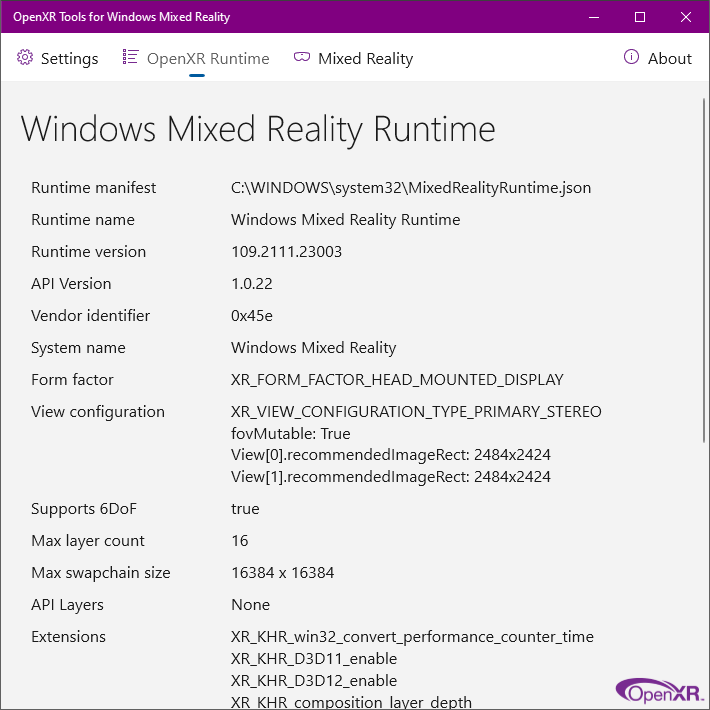
Consultez le dépôt Mixed Reality OpenXR pour obtenir de la documentation sur ces extensions en préversion et des exemples d’utilisation de ces extensions.
Résolution des problèmes
Si vous avez des difficultés à vous lancer dans le développement OpenXR, case activée nos conseils de dépannage.